こんにちは、MATTU(@sunmattu)です。
iOS13やiPadOSのパブリックベータ版がリリースされました。
デベロッパーベータ版と比べて非常に簡単にインストール出来ますので、インストール方法を解説します。
※ベータ版のため、不具合のある可能性があります。
インストールされる方は、自己責任で、バックアップを取ってからにしてください。


iOS13やiPadOSのパブリックベータ版をインストールする手順
パブリックベータ版のインストールは、かなり簡単です。
まずは、Apple Beta Software Programにアクセスします。
※インストールするデバイスのSafariからアクセスすると、スムーズです。
アクセスしたら、「登録」または「サインイン」をタップします。
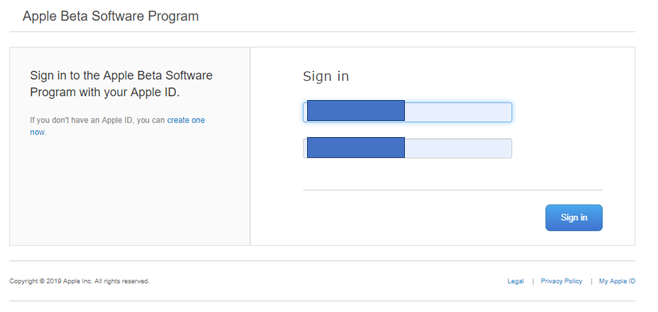
Apple IDの入力画面が現れるので、お手持ちのデバイスでログインしているApple IDを入力します。
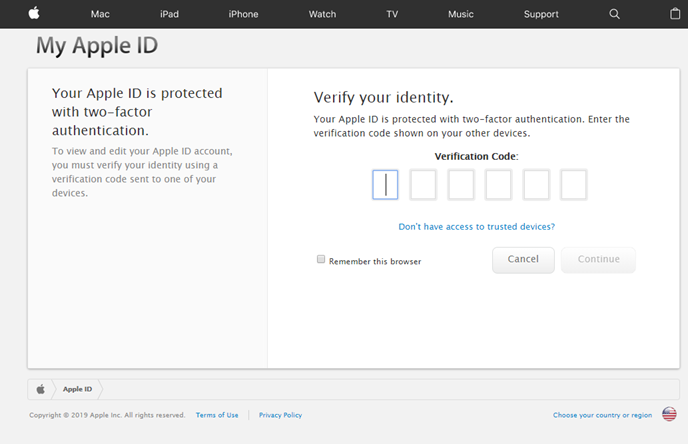
ワンタイムパスワードの6桁の番号の入力画面が表示されることがあります。
お手持ちのiPhoneに番号が表示されるはずなので、その番号を入力しましょう。
すると、「パブリックベータ用ガイド」が表示されます。
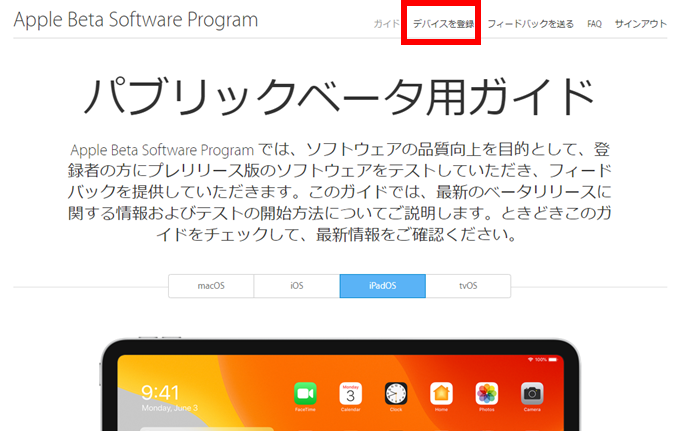
最新情報はここでチェックしましょう。
ベータ版を手に入れるには、右上の「デバイスを登録」をタップします。
パブリックベータ版のプロファイルをダウンロードする
デバイス登録のページにいくと、説明書きが出てきます。
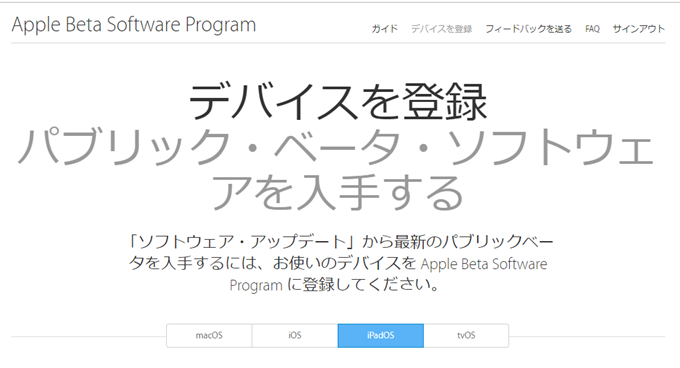
iPhoneなら「iOS」,iPadなら「iPadOS」をタップします。
バックアップを取っていない方は、かならずiTunesなどでバックアップを取ってください。
下にスクロールするとプロファイルのダウンロードが出てきます。
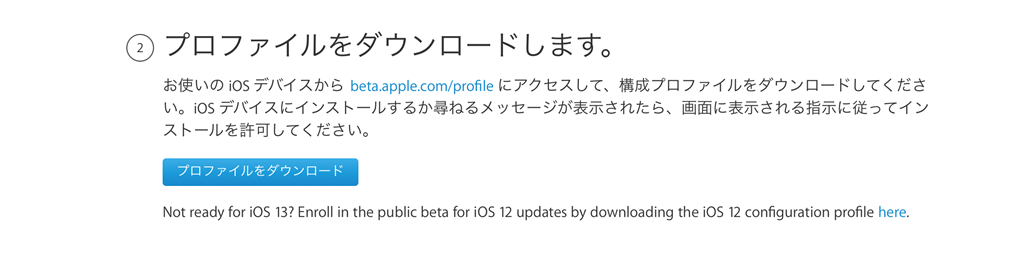
パソコンからご覧の方は、インストールするデバイスのSafariからhttps://beta.apple.com/profileでダウンロードしましょう。
プロファイルをインストールする
ダウンロードしたプロファイルをインストールしましょう。
設定>一般>プロファイル、にダウンロードしたプロファイルがあります。
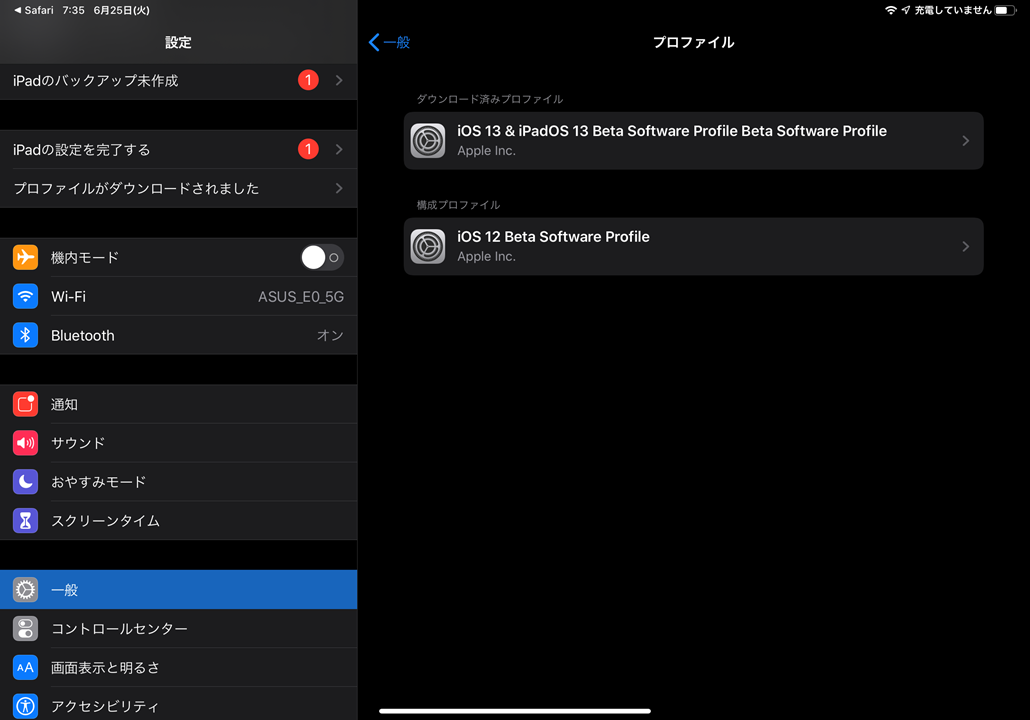
これをタップしましょう。
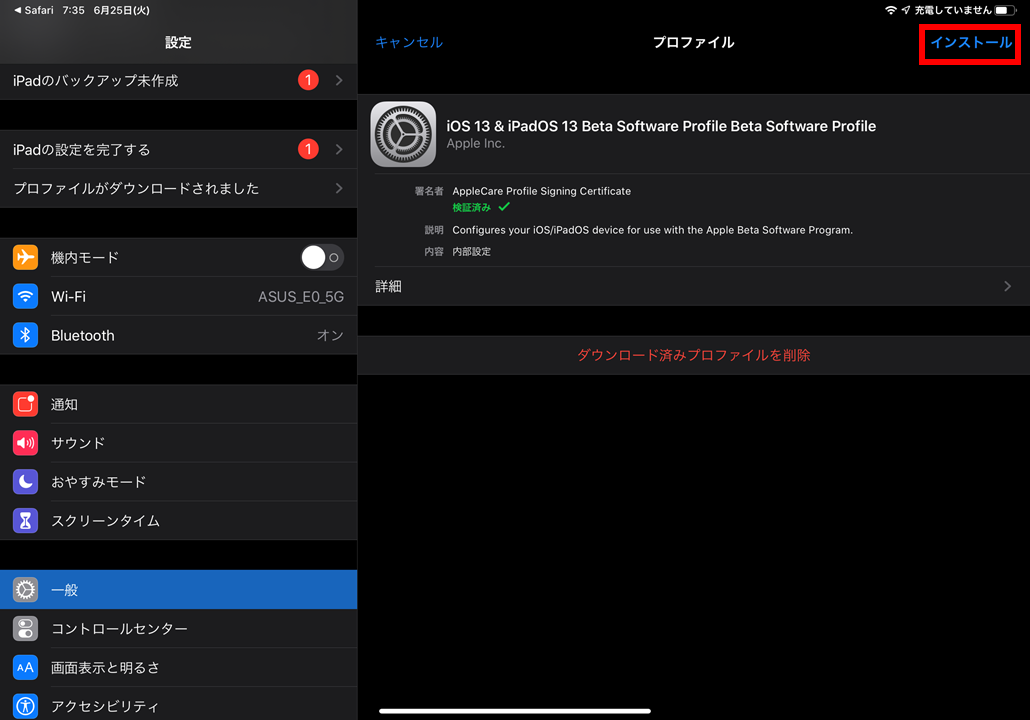
インストール画面が出てきます。右上のインストールをタップします。
次の画面で注意事項が英語で出てきますが、これも右上のインストールをタップします。
再起動を促されるので、再起動をしましょう。
再起動後、設定>一般>ソフトウェア・アップデートをタップすると、きっとiOS13やiPadOSが降ってくるはずです。
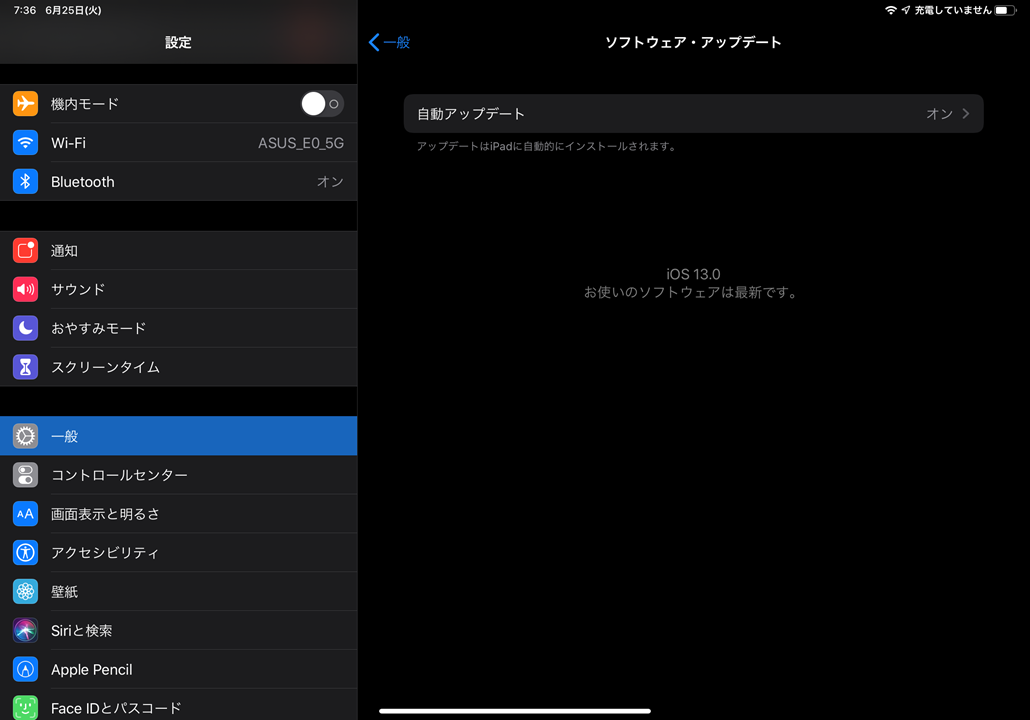
※私はすでにデベロッパーベータ版を入れていたため、アップデートは降ってきませんでした…
マウスが使えるiPadOSを体感してみて!
iPadでマウスが使えると、ちょっと感動してしまいます。
ぜひ、ベータ版にトライしてみてください!
(不具合等ある場合ありますので、自己責任で&バックアップを取ってからトライしてみてください!)
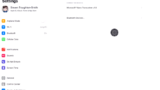
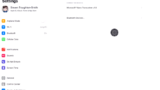




iPad Pro 11インチ まとめ
MATTUはiPad Pro 11インチを購入し、ペンガジェッターなりの目線でレビューしていきます。
iPad Pro仕事術


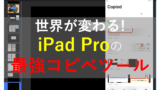
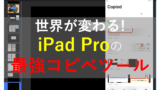




iPad Proのレビュー



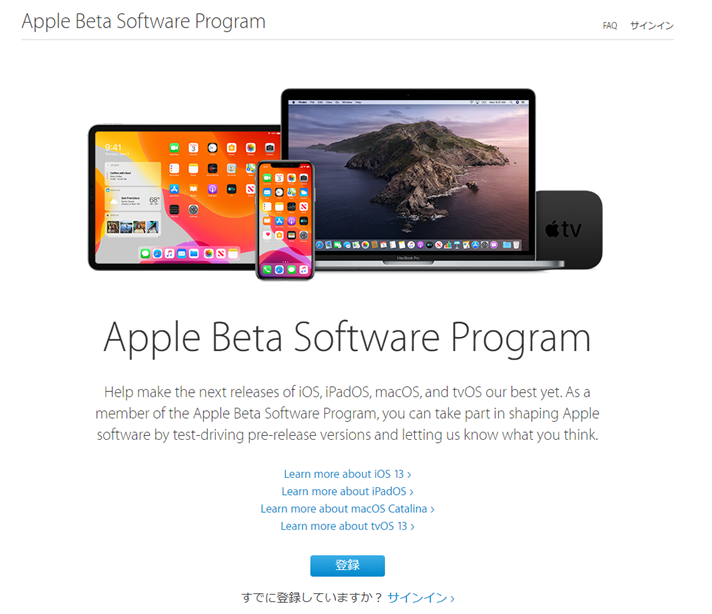


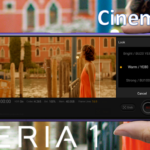
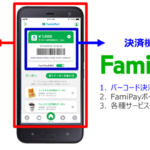
コメント